Bid価格のティックチャートをサブウィンドウ上に表示するMT4インジケーター「Tick_on_Chart」
更新日時:
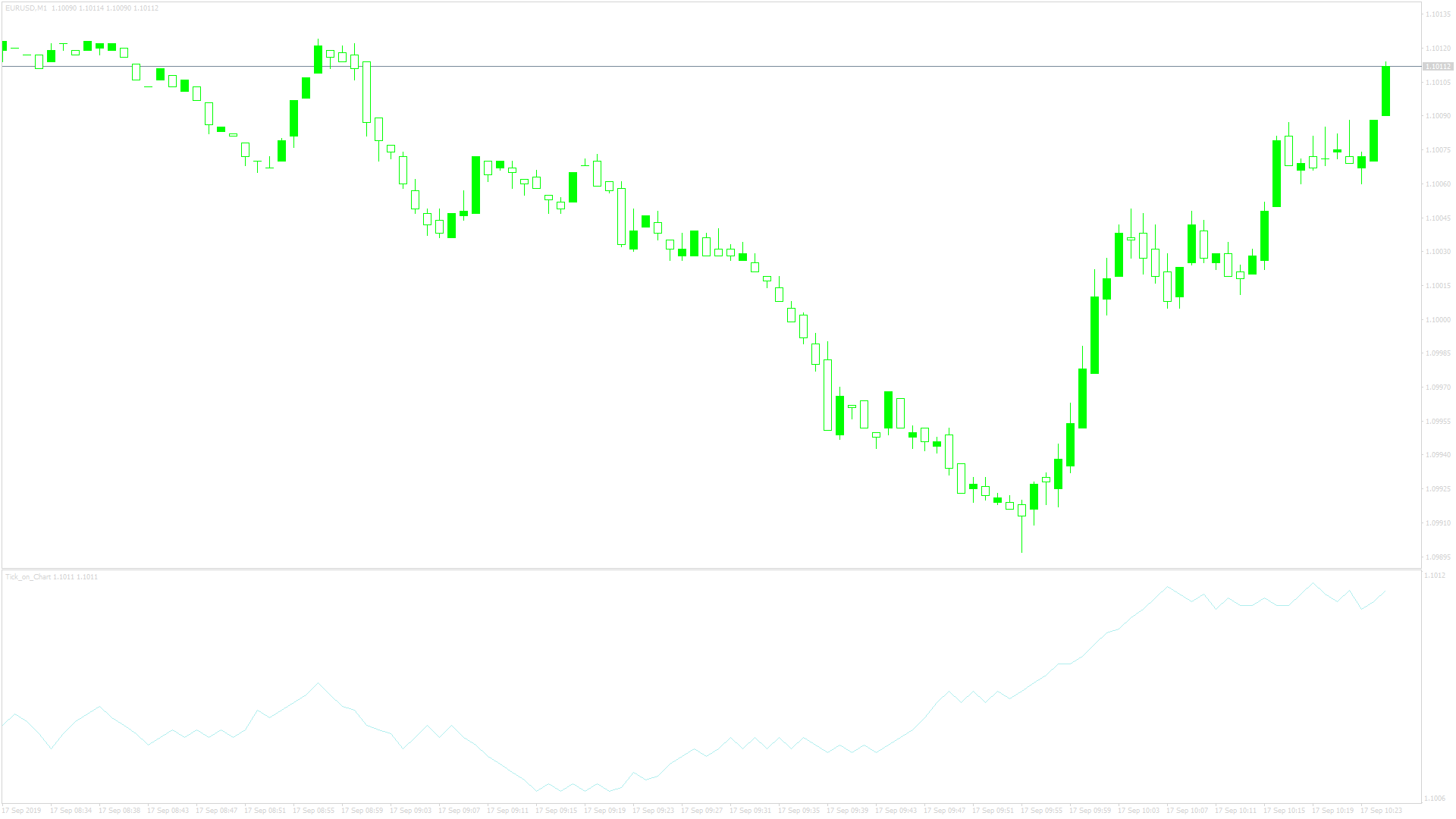
MT4は、気配値表示ウィンドウにティックチャートを表示できますが、メインチャート上にティックチャートを表示できないだろうかと考えたことはないでしょうか。
「Tick_on_Chart」は、上記の機能を備えたインジケーターで、次のような方に向いています。
ティックチャートの動きを確認したい方
チャート上にティックを表示したい方
上記のような方のためにこの記事では、「Tick_on_Chart」について解説します。
Tick_on_Chartの概要
「Tick_on_Chart」を起動するとサブウィンドウに、クリーム色のラインでティックチャートが表示されます。
価格の振り幅の表示を大きくするために、「Tick_on_Chart」は価格に乗数を掛けた結果を表示しています。
また、「Tick_on_Chart」で表示できる価格はBid価格のみでAsk価格は表示できません。
そのため、Ask価格を表示したい方は別のインジケータを使用する必要があります。
チャートの背景色によっては、ティックチャートが見にくい場合がありますので、必要に応じて背景色かティックチャートの色を変更しましょう。
ティックチャートの色を変更する場合は、「表示中のインジケーター」→「Tick_on_Chart」→「色の設定」から変更できます。
Tick_on_Chartを表示する方法
まずはインジケーターを入手しましょう。下記リンクからダウンロードして下さい。
Tick_on_Chartのダウンロード先は以下となります。
※幣サイトではなく別サイトへのリンクが開きます。
MT4のインジケーター追加(インストール)の手順を説明ページを作ってみました。追加(インストール)手順が分からないという方はご参考下さい。
Tick_on_Chartのパラメーター解説
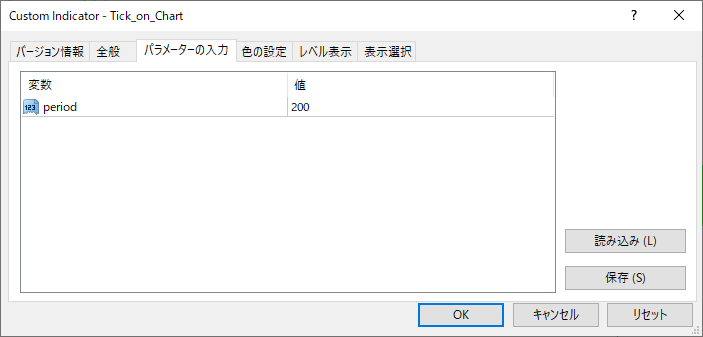
インジケーター挿入時または表示済みのインジケーターを右クリックで表示されるウィンドウの「パラメーターの入力」から設定できます。
「Tick_on_Chart」のパラメーターは、インジケーターの表示時間を設定するための項目のみで構成されています。
| 入力項目 | 入力内容 |
period |
期間 初期値:200 ティックチャートを表示する期間を設定します。 |
「period」は、ティックチャートの表示期間を設定するための項目で、大きな値に設定するほどティックチャートが長い期間表示されます。
まとめ
「Tick_on_Chart」について解説してきましたが、要点をまとめると以下のようになります。
チャート上にティックチャートを表示する。
表示できる価格はBid価格のみでAsk価格は表示できない。
「Tick_on_Chart」は、チャート上でティックの動きを確認したい方に、向いているインジケーターです。
ティックチャートを表示できるシンプルなインジケーターを探しているという方には、ちょうどよいインジケーターなのではないでしょうか。

